Come resettare il tuo iPad e cancellare tutto il contenuto
Cosa sapere
- Vai a Impostazioni > Generale > Ripristina > Ripristina tutto il contenuto e le impostazioni.
- Il ripristino di un iPad alle impostazioni di fabbrica lo pulisce per un nuovo proprietario o risolve un problema che riavviare l'iPad non risolverà.
- Il processo cancella tutte le impostazioni e i dati e lo riporta al suo stato al momento dell'acquisto.
Questo articolo spiega come ripristinare un iPad alle impostazioni di fabbrica per i dispositivi con iOS 9 o versioni successive e offre suggerimenti su come pulire completamente il dispositivo.
Come ripristinare l'iPad alle impostazioni di fabbrica?
1:39
Dopo aver eseguito un backup, sei pronto per cancellare tutto il contenuto sull'iPad e ripristinarlo alle impostazioni di fabbrica seguendo questi passaggi:
-
In Impostazioni, rubinetto Generale nel menu di sinistra.

Per evitare di perdere dati importanti, assicurati di eseguire il backup del dispositivo su iCloud prima di resettarlo.
-
Scorri fino alla fine delle Impostazioni generali e tocca Ripristina.
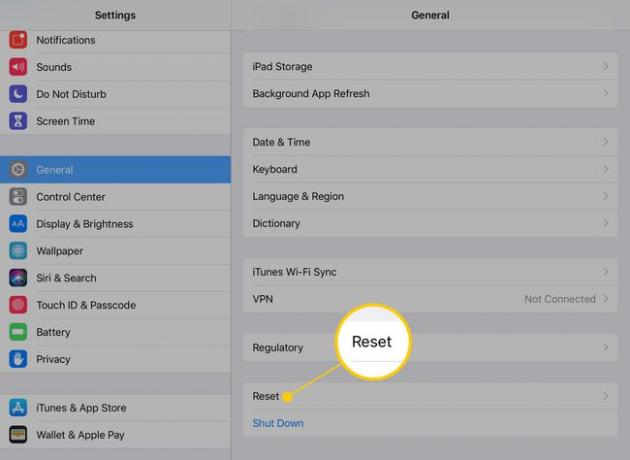
-
Rubinetto Ripristina tutto il contenuto e le impostazioni per cancellare il tuo iPad.
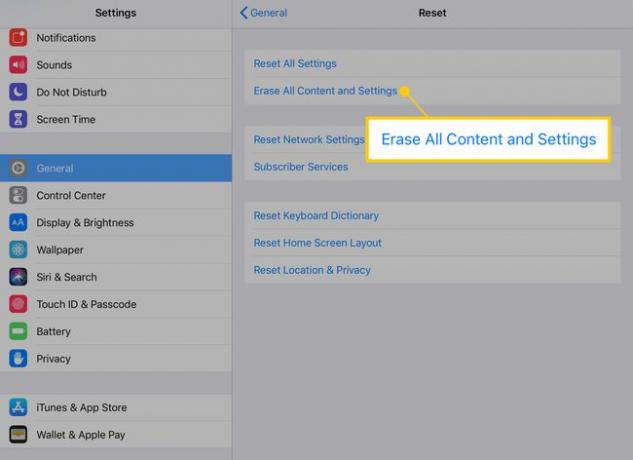
Dovrai confermare la tua selezione due volte. Poiché questa opzione riporterà il tuo iPad alle impostazioni di fabbrica, Apple vuole ricontrollare la tua scelta. Se hai un codice di blocco sull'iPad, dovrai inserirlo anche per continuare.
Il tuo iPad si cancellerà e si riavvierà, pronto per essere fatto da qualcuno configuralo di nuovo.
Come cancellare tutto il contenuto sull'iPad
1:39
La cancellazione di tutte le impostazioni e la cancellazione dei dati dall'iPad mantiene le tue informazioni personali al sicuro. È anche uno strumento di risoluzione dei problemi che può risolvere i problemi eliminando app o impostazioni offensive. Prima di eseguire una pulizia completa dell'iPad, prova a cancellare le impostazioni e a ripristinare le impostazioni di rete. Puoi eseguire entrambi questi processi sulla stessa schermata che utilizzi per ripristinare l'iPad.
Il processo di ripristino dovrebbe includere spegnere Trova il mio iPad caratteristica.
Altri modi per ripristinare l'iPad
Il menu Ripristina contiene diverse opzioni se non desideri cancellare completamente l'iPad.
Se stai dando il tuo iPad a un membro della famiglia che utilizzerà lo stesso ID Apple, potresti scegliere la prima opzione: Resettare tutte le impostazioni. Questa opzione lascia i dati (musica, film, contatti, ecc.) sul tablet ma ripristina le preferenze. Puoi anche provare questo se hai problemi con l'iPad e non sei ancora pronto per eseguire una cancellazione completa.
Se stai reimpostando il dispositivo perché hai problemi di connessione al Wi-Fi o altri problemi con la connettività Internet, prova prima Ripristina impostazioni di rete. Questa opzione cancellerà tutti i dati archiviati sulla tua rete specifica e potrebbe aiutare a risolvere il problema senza la necessità di eseguire un ripristino completo.
Scegliendo di Cancella tutti i contenuti e le impostazioni è in genere l'opzione migliore per la maggior parte delle situazioni. Ciò garantisce che tutti i dati vengano rimossi, comprese le informazioni per il tuo iTunes account. Se vendi l'iPad su Craigslist, eBay o a un amico o un familiare che utilizzerà un account iTunes diverso, cancella tutti i contenuti e le impostazioni.
